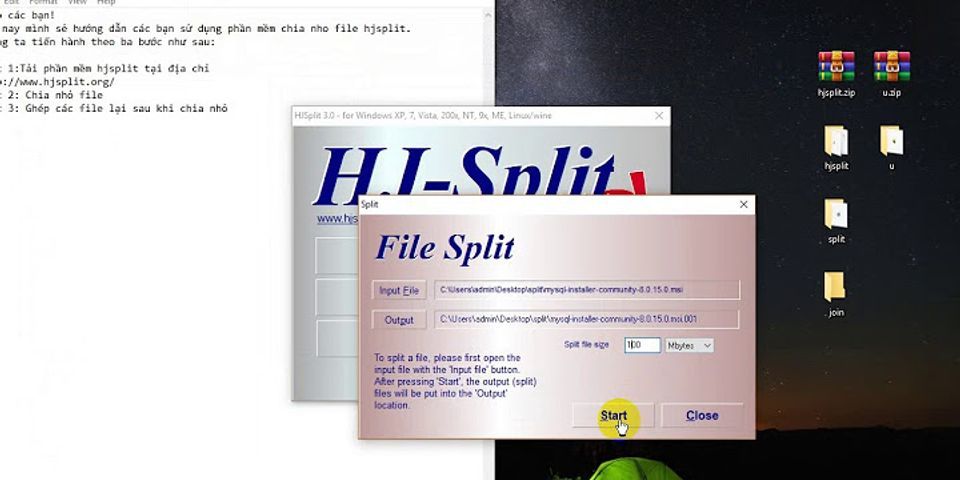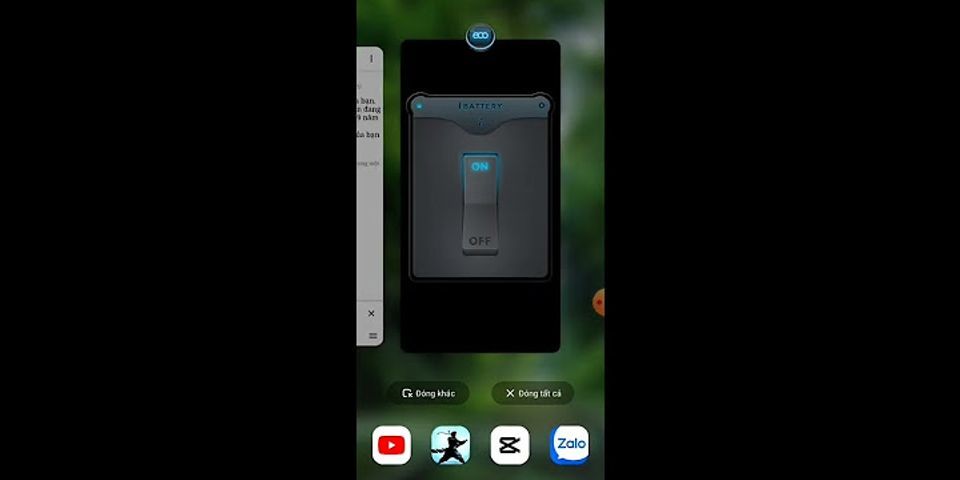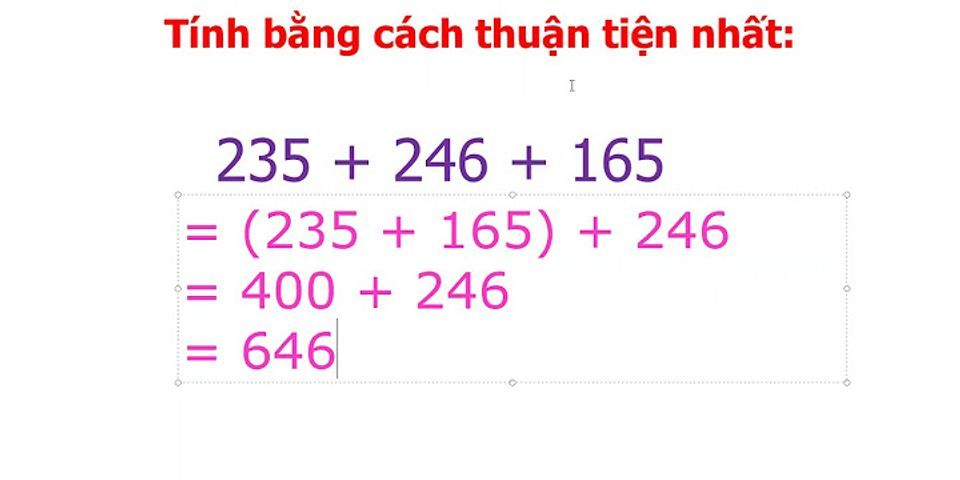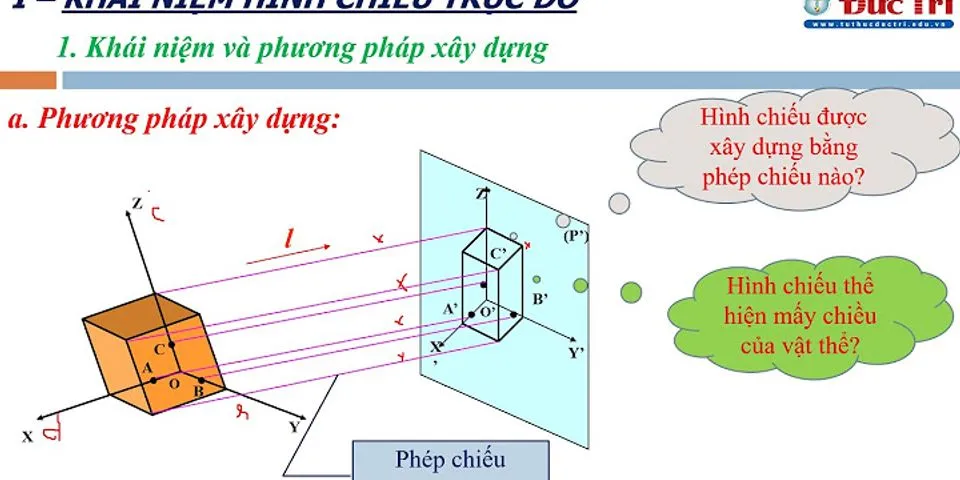Show Nếu bạn có nhiều tài khoản zalo và muốn đăng nhập cùng lúc trên máy tính, laptop mà không bị tình trạng log out. Hãy tham khảo 3 cách dùng 2 zalo trên máy tính mới nhất 2021 mà thuvienthuthuat.net đã áp dụng và thành công. Cách 1: Sử dụng nhiều tài khoản trình duyệt Chrome để dùng 2 zalo trên máy tínhCách này có thể áp dụng trên máy tính sử dụng hệ điều hành windows và Mac OS. Chỉ cần máy tính bạn cài đặt trình duyệt web Google Chrome. Bước 1: Mở trình duyệt Chrome, di chuyển chuột chọn biểu tượng hình tròn là tài khoản Chrome, sau đó chọn nút Thêm nằm ở dòng cuối cùng. Bước 2: Thêm tên người dùng mới cho trình duyệt Chrome cần tạo, chọn biểu tượng để dễ phân biệt với các tài khoản Chrome khác. Cuối cùng nhấn Thêm để tạo tài khoản Chrome mới. Bước 3: Một biểu tượng Chrome mới được tạo trên màn hình máy tính tương ứng với tên và biểu tượng mà bạn vừa tạo ở bước 2. Bước 4: Để đăng nhập 2 zalo trên máy tính, người dùng chỉ cần mở 2 trình duyệt Chrome cũ và trình duyệt Chrome vừa tạo mới. Sau đó gõ địa chỉ đăng nhập zalo web sau: chat.zalo.me Bước 5: Nhập số điện thoại và mật khẩu cho 2 tài khoản zalo mà mình muốn đăng nhập đồng thời trên máy tính. Nhấn Đăng nhập với mật khẩu để xác nhận thông tin tài khoản. Bước 6: Lần đầu đăng nhập zalo web trên máy tính, zalo yêu cầu bạn xác nhận 3 người bạn mà mình thường xuyên liên lạc, nhớ chọn chính xác 3 tên người bạn đó nha. Với cách này, người dùng có thể sử dụng nhiều tài khoản zalo trên 1 máy tính, hoặc sử dụng nhiều tài khoản Facebook trên laptop dễ dàng. Xem thêm: Cách dùng Zalo chia sẻ vị trí hiện tại trên Google map Cách 2: Sử dụng zalo web và Zalo PC trên một máy tínhZalo là ứng dụng đa nhiệm, có thể đăng nhập và sử dụng trên nhiều nền tảng như di động, web và phần mềm. Vì vậy, để đăng nhập 2 tài khoản zalo trên máy tính bạn có thể kết hợp sử dụng tài khoản zalo thứ nhất bằng ứng dụng zalo PC và tài khoản zalo thứ 2 bằng cách dùng zalo web. Để sử dụng được zalo pc, bạn cần tải zalo pc và cài đặt trên máy tính mình Sau đó đăng nhập tài khoản zalo thứ nhất bằng zalo pc. Với tài khoản zalo thứ 2, bạn chỉ cần mở bất kỳ trình duyệt web nào và nhập địa chỉ URL: chat.zalo.me, sau đó tiến hành đăng nhập như cách thứ nhất mà thuvienthuthuat đã hướng dẫn. Xem thêm: Cách dùng 2 tài khoản zalo trên 1 điện thoại Cách 3: Đăng nhập 2 nick zalo trên máy tính bằng cách dùng nhiều trình duyệt webĐây là cách dùng 2 zalo trên máy tính đơn giản nhất mà ai cũng có thể thực hiện được. Điều kiện cần là máy tính người dùng cần cài đặt ít nhất 2 trình duyệt web như Chrome, Microsoft edge, trình duyệt Cốc Cốc, FireFox. Bước 1: Mở đồng thời 2 trình duyệt web trên laptop, như máy tính mình sẽ mở trình duyệt Chrome và Microsoft edge. Bước 2: Nhập địa chỉ CHAT.ZALO.ME vào 2 trình duyệt đó. Bước 3: Tiến hành đăng nhập 2 tài khoản zalo khác nhau trên 2 trình duyệt, và bạn có thể dễ dàng sử dụng cùng lúc 2 zalo trên 1 pc. Kết luận: Đây là 3 cách dùng 2 tài khoản zalo trên máy tính sử dụng hệ điều hành windows hoặc Mac OS đơn giản nhất 2021. |